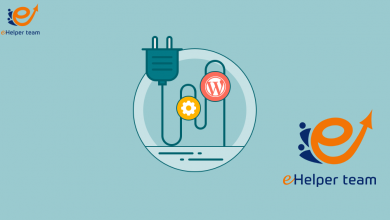مشاكل الوورد بريس – الحل الأمثل لمشكلة عدم ظهور الصور
من أشهر مشاكل الوورد بريس WordPress و أكثرهم شيوعاً هي مشكلة فشل تحميل الصور أو تحميل صور مكسورة Broken Images في مكتبة وسائط الووردبريس، جئنا لكم اليوم بالحل الأمثل لهذه المشكلة.
مشاكل الوورد بريس
الووردبريس WordPress هو الاختيار الأمثل لأغلب مستخدمي نظم إدارة المحتوى نظراً لمزاياه العديدة التي يتمتع بها و لسهولة استخدامه.
بالرغم من هذا إلا أنك قد تقع في احدي مشاكل الووردبريس مثل الوقوع في خطأ عدم السماح بتحميل الصورة إلى مكتبة الوسائط و هكذا،
عن طريق فشل تحميل الصورة أو عن طريق تحميل الصورة مكسورة Broken Image.
هذه المشكلة تعطل العمل بشكل كامل، لأن أغلب المحتوى المنشور يحتاج لوجود صورة أو أكثر بداخله.
فلكي تستكمل عملك بنجاح و تواجهك هذه المشكلة، أنت تحتاج إلى حل هذه المشكلة في أسرع وقت ممكن.
و هذا ما سوف نساعدك للقيام به، و لكن دعونا نعلم أولاً السبب وراء حدوث هذه المشكلة.
ماذا يتسبب في حدوث خطأ أثناء تحميل الصورة على الووردبريس؟
هناك عدد من الأسباب تتسبب في الوقوع في هذه المشكلة،
مثل: عدم استقرار السيرفر Webserver، أو أن صلاحية الملف توجد بشكل خاطئ، أو حدوث هجوم فيروسي على موقعك الإلكتروني بشكل مفاجئ،
كل هذا قد يساهم في حدوث خطأ تحميل الصورة داخل ملفات الوسائط.
حل مشكلة عدم ظهور الصور في ووردبريس WordPress
عند حدوث هذا الخطأ تظهر هذه المشكلة كما يظهر لك في الصورة التالية:
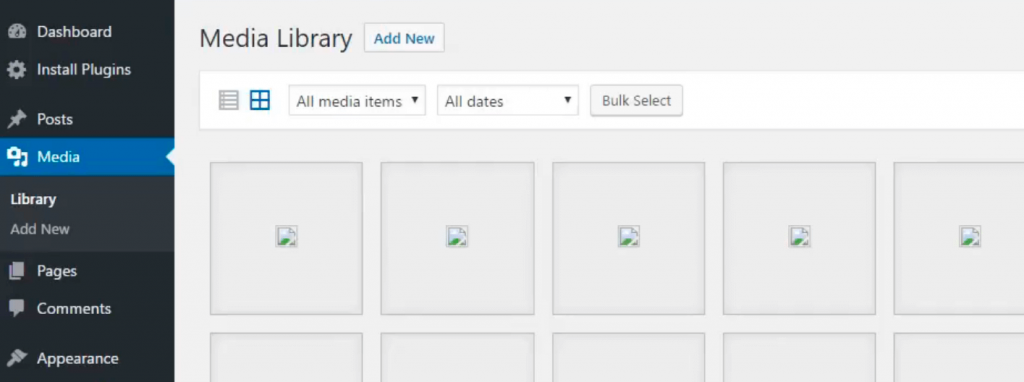 أول خطوة تحتاجها لكي تقوم بحل هذا الخطأ هو تسجيل الدخول إلى الويب سيرفر web server عن طريق استخدام الـ FTP.
أول خطوة تحتاجها لكي تقوم بحل هذا الخطأ هو تسجيل الدخول إلى الويب سيرفر web server عن طريق استخدام الـ FTP.
و كما نعلم أن لاستخدام FTP تحتاج لبرنامج مستفيد FTP clients خاص به، مثل برنامج WS_FTP، أو CuteFT، أو FileZilla ، أو SmartFTP .. إلخ.
سنقوم بشرح حل مشكلة عدم ظهور الصور في ووردبريس WordPress باستخدام برنامج FileZilla، كمثال توضيحي لحل المشكلة.
بمجرد الوصول إلى السيرفر Server الخاص بك، قم بالانتقال إلى “public_html”، ثم قم بتحديد ملف wp-content “”.
قم بالضغط على ملف wp-content “بعد أن قمت بتحديده، و من داخل الملف قم بالبحث على ملف “التحميلات UPLOADS” حيث يوجد بداخله جميع ملفات الوسائط.
بعد قيامك بتحديد ملف “التحميلات”، تستطيع أن تتعرف على بعض المعلومات الخاصة بالملفات، كما هو موضح لك في الصورة التالية:
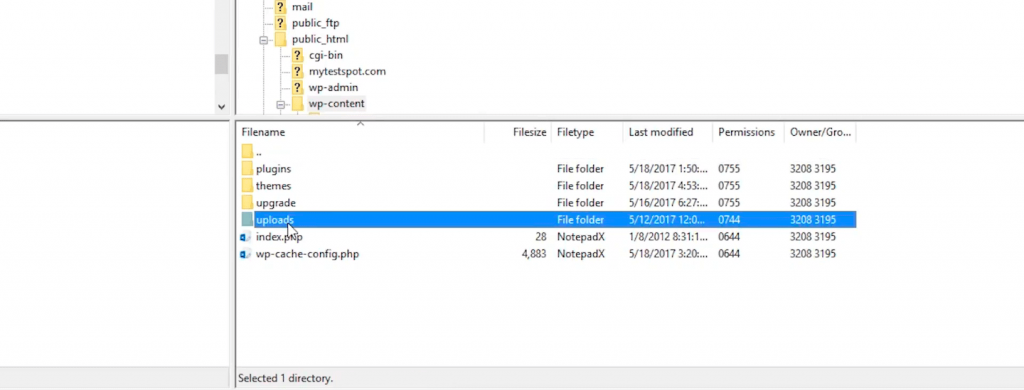
و كما قلنا فيما سبق أن خطأ صلاحية الملف هو من أكثر أخطاء تحميل الصور شيوعاً، لذا بمجرد أن تقم بتحديد ملف “التحميلات”، هذا سيؤدي إلى معرفتك بوجود خطأ ما، و ذلك كما يظهر لك في الصورة التالية:
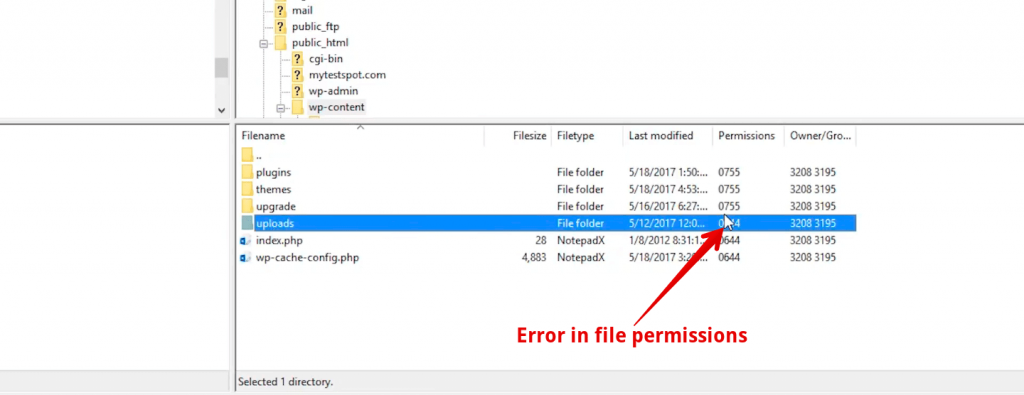
قم بالنقر بزر الماوس الأيمن على ملف “التحميلات” ، سوف تظهر لك قائمة قم باختيار “صلاحيات الملفات” File Permissions منها، حتى تستطيع عمل تعديل في هذه النافذة.
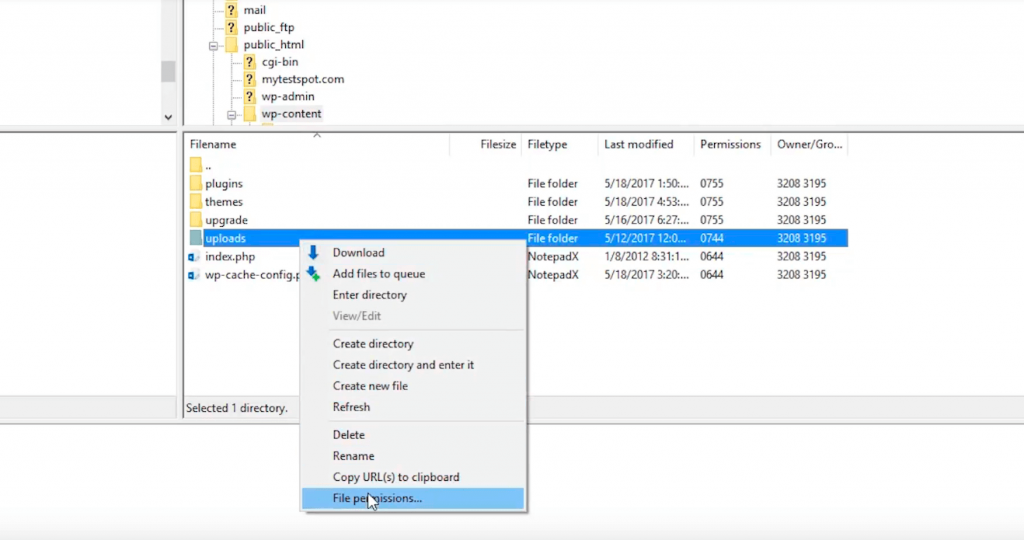
بعد انتهاءك من فعل هذا، ستفتح لك نافذة، قم بتحديد المربع الذي يظهر بجانب “تنفيذ الدلائل الفرعية” Recurse into subdirectories ثم من نفس النافذة حدد اختيار تطبيق على الدلائل فقط Apply to directories only و ذلك كما يظهر لك تماماً في الصورة التالية:
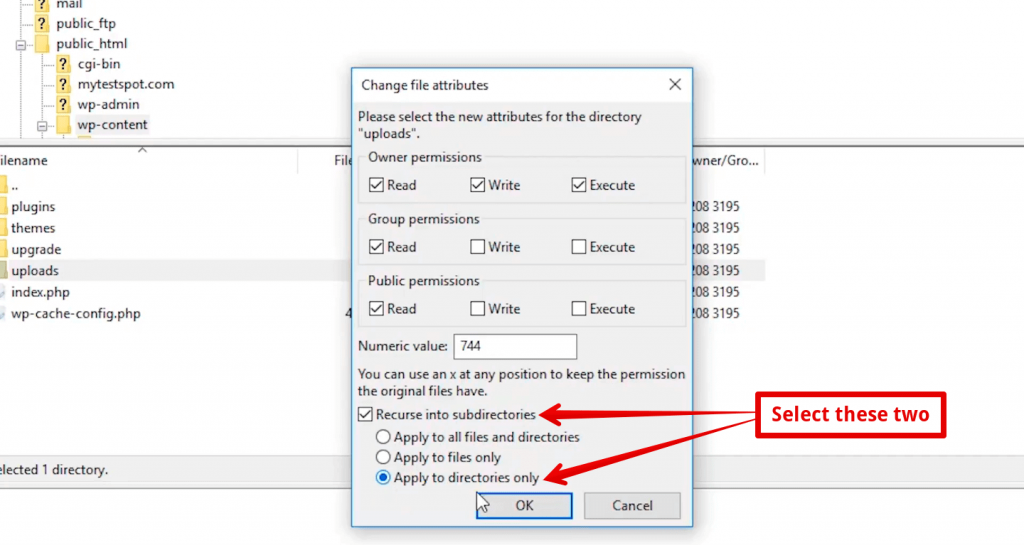
بعد ذلك قم بالضغط على زر موافق OK ثم عد إلى موقعك و افحص إذا تم إصلاح المشكلة أم لا.
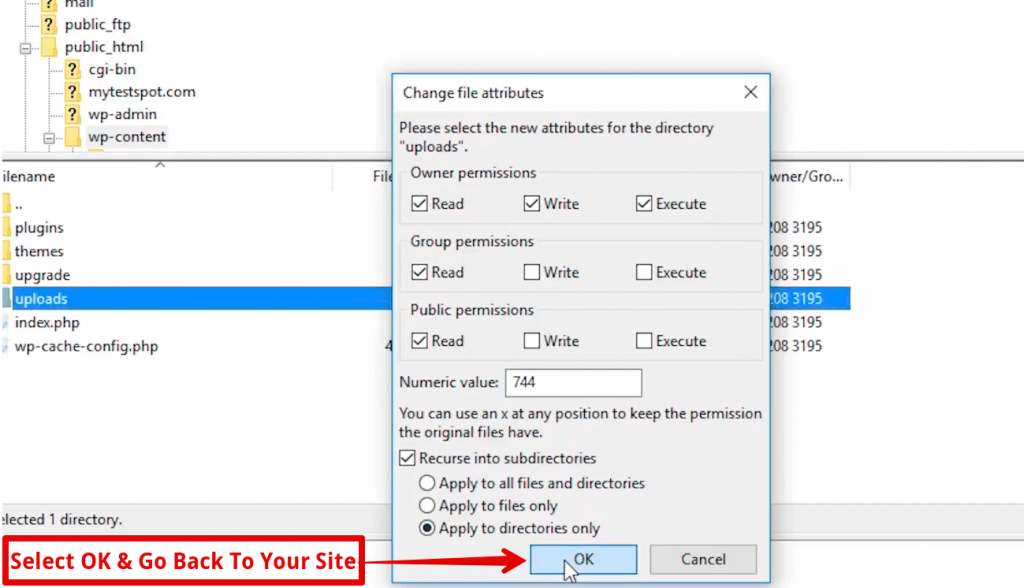
محاولة مرة أخرى
إذا لاحظت عدم حل المشكلة بعد، و لاحظت أن الصور لا تزال مكسورة،
فهذا يعني أنك تحتاج لعمل تغيير أخر داخل نافذة صلاحية الملف file permission
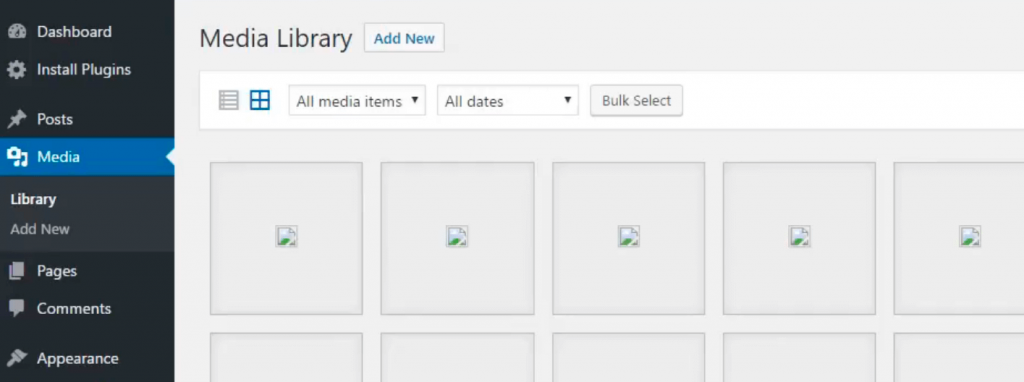
قم بإعادة نفس الخطوات السابقة مثل الذهاب إلى ملف التحميلات uploads الذي يوجد داخل wp-content،
ثم انقر مرة أخرى بزر الماوس الأيمن على هذا الملف لكي تصل إلى صلاحيات الملف file permission.
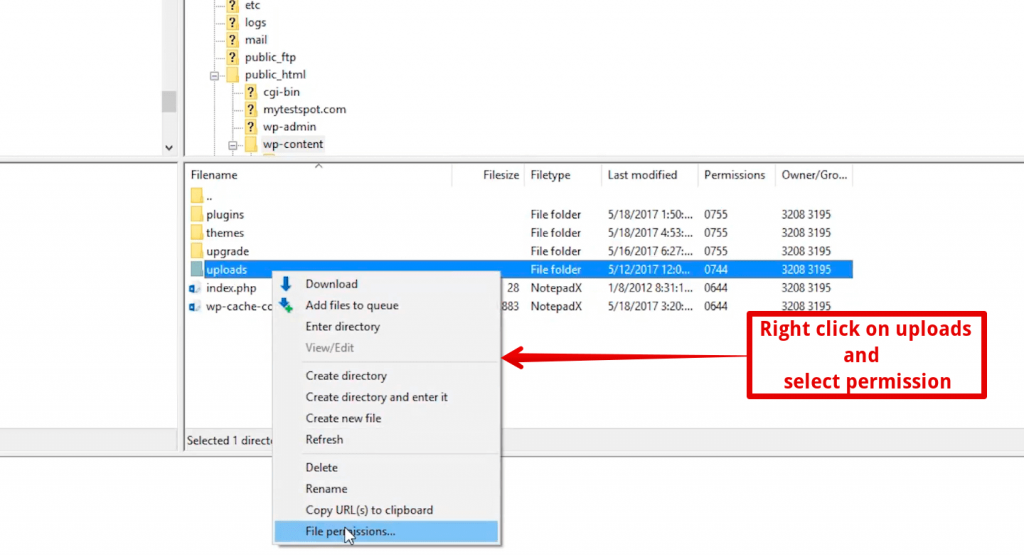
من نافذة صلاحيات الملف التي ستظهر،
قم بعمل تغيير للقيمة العددية من 744 إلى 755،
ثم قم بتحديد “تمكين التنفيذ للصلاحيات العامة و المجموعات”، و ذلك كما يظهر لك في الصورة التالية:
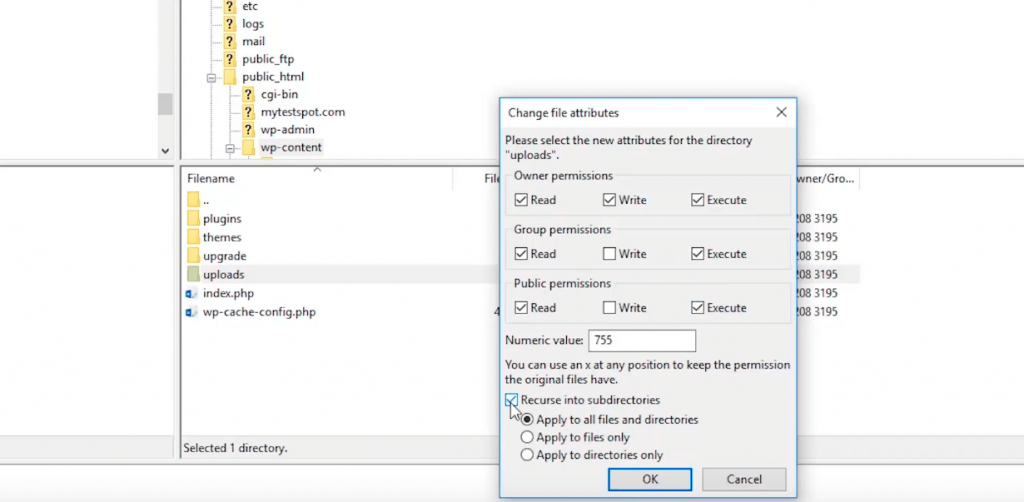
قم بحفظ التغييرات مرة أخرى عن طريق الضغط على موافق كما في الصورة التالية، ثم عد إلى الموقع و افحص مرة أخرى المشكلة.
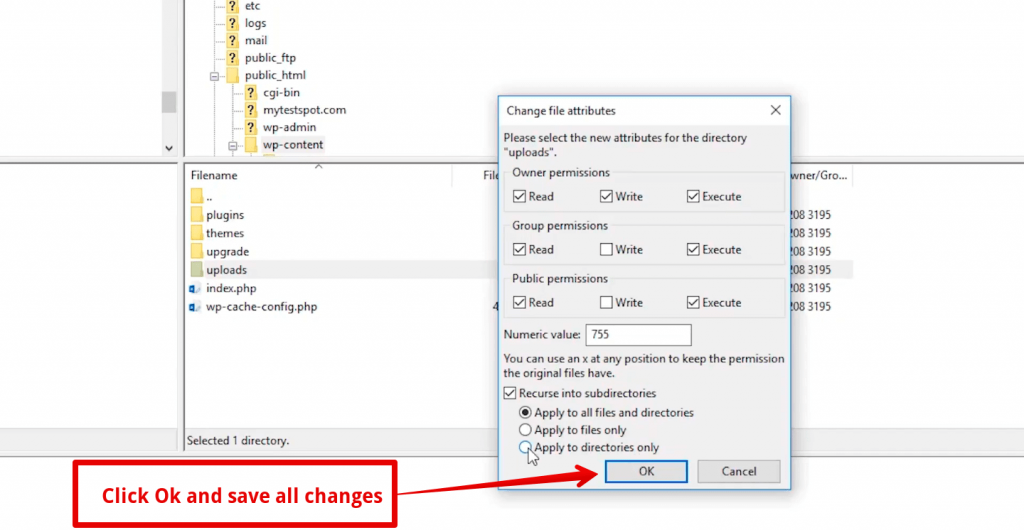
قم بعمل تحديث لصفحة موقعك الإلكتروني ،
ستلاحظ أن المشكلة قد تم حلها بنجاح، كما يظهر لك في الصورة التالية:
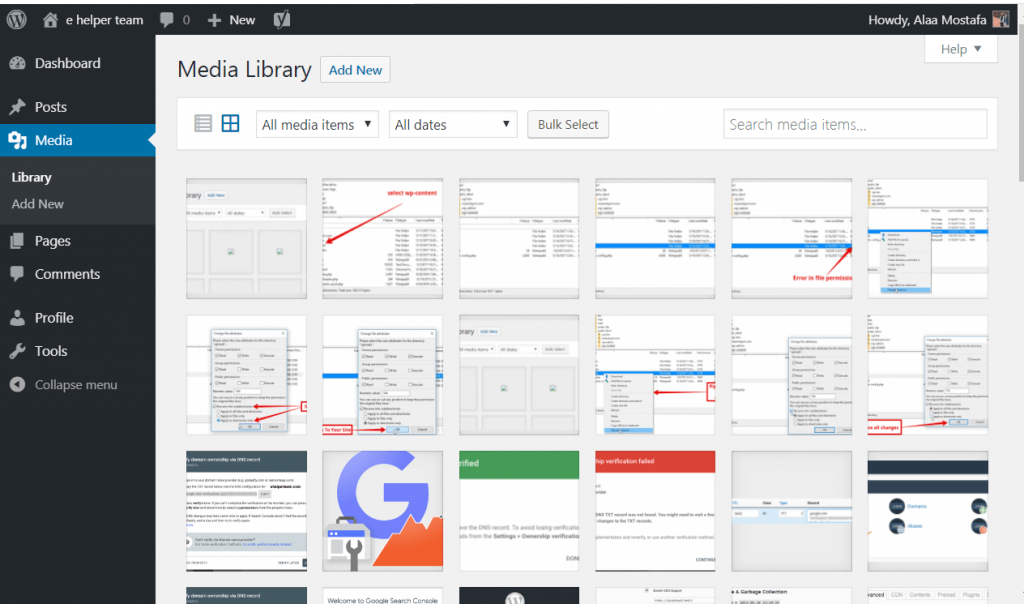
خلاصة مشاكل الوورد بريس
عند وقوعك في مثل هذه المشكلة و حدوث خطأ تحميل الصور،
قم بالذهاب إلى قائمة صلاحيات الملف file permission و قم بعمل تغيير للقيمة العددية من أجل إصلاح المشكلة.
في أغلب الأحيان، عندما تقم بعمل تثبيت إحدى إضافات الووردبريس الجديدة المختصة بالصور على الووردبريس الخاص بك،
أو عندما تقم بتحميل أو تثبيت سمة على موقعك أو غيره،
يؤدى هذا إلى حدوث مثل هذه المشكلة المذكورة.
في هذه الحالة أنت تحتاج لعمل تعديل على صلاحية الملف و حل المشكلة في الحال.
بإتباع مثل الخطوات السابقة.
المصدر: ويكيبيديا